将Word文档保存为PPT格式并不是直接通过“另存为”选项就能完成的,因为Word和PowerPoint是两种不同的文件格式,分别用于文字处理和幻灯片演示,不过,你可以通过一些方法将Word内容转换到PPT中,以下是几种常见的方法:
方法一:手动复制粘贴
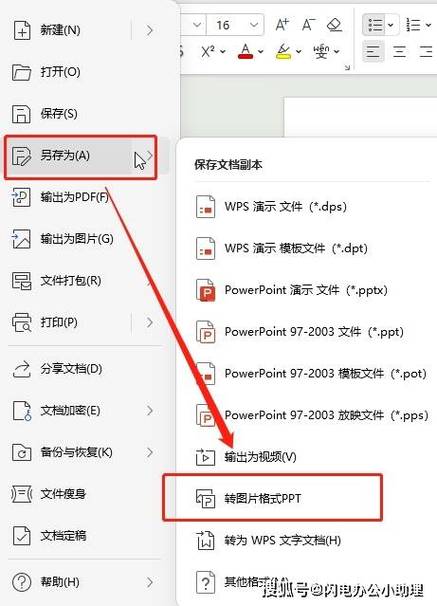
这是最简单也是最直接的方法,但可能需要花费较多时间来调整格式。
1、打开Word文档:打开你需要转换的Word文档。
2、选择并复制内容:使用鼠标或键盘选择你想要转换成PPT的内容(可以是整段文字、图片或表格)。
3、创建新的PPT文件:打开PowerPoint软件,新建一个空白演示文稿。
4、:将选中的内容粘贴到PPT的一个幻灯片上,根据需要调整字体大小、颜色等格式设置。
5、重复步骤:对于每一页Word内容,重复上述过程,直到所有内容都被转移到PPT中。
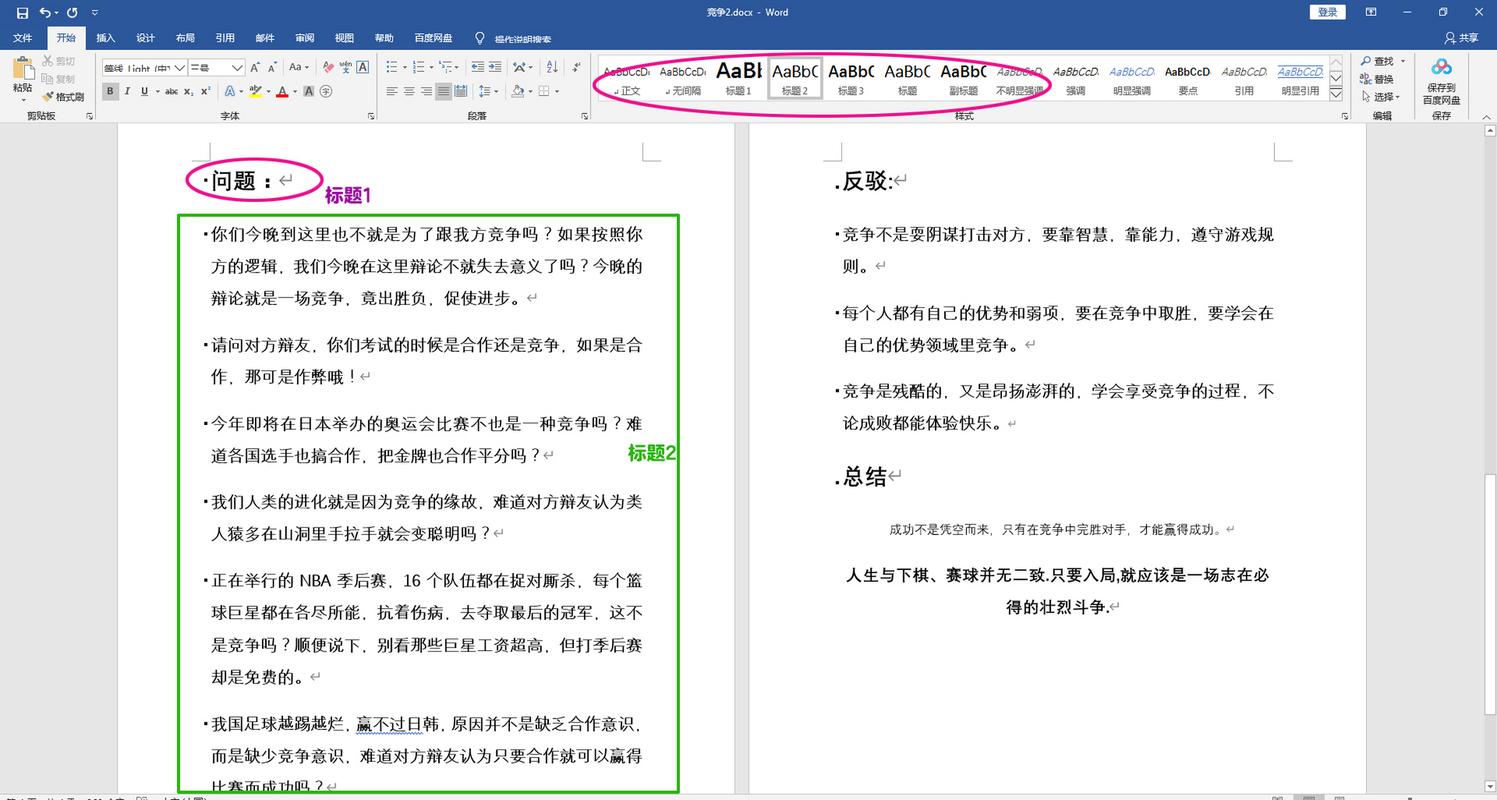
方法二:利用大纲视图导入
如果你的Word文档已经按照章节标题进行了结构化排版,那么可以利用PPT中的“插入来自文件”的功能快速生成初步的PPT框架。
1、准备Word文档:确保你的Word文档使用了合适的样式来区分各级标题。
2、打开PowerPoint:启动PowerPoint程序。
3、使用“插入”功能:
在菜单栏点击“插入”。
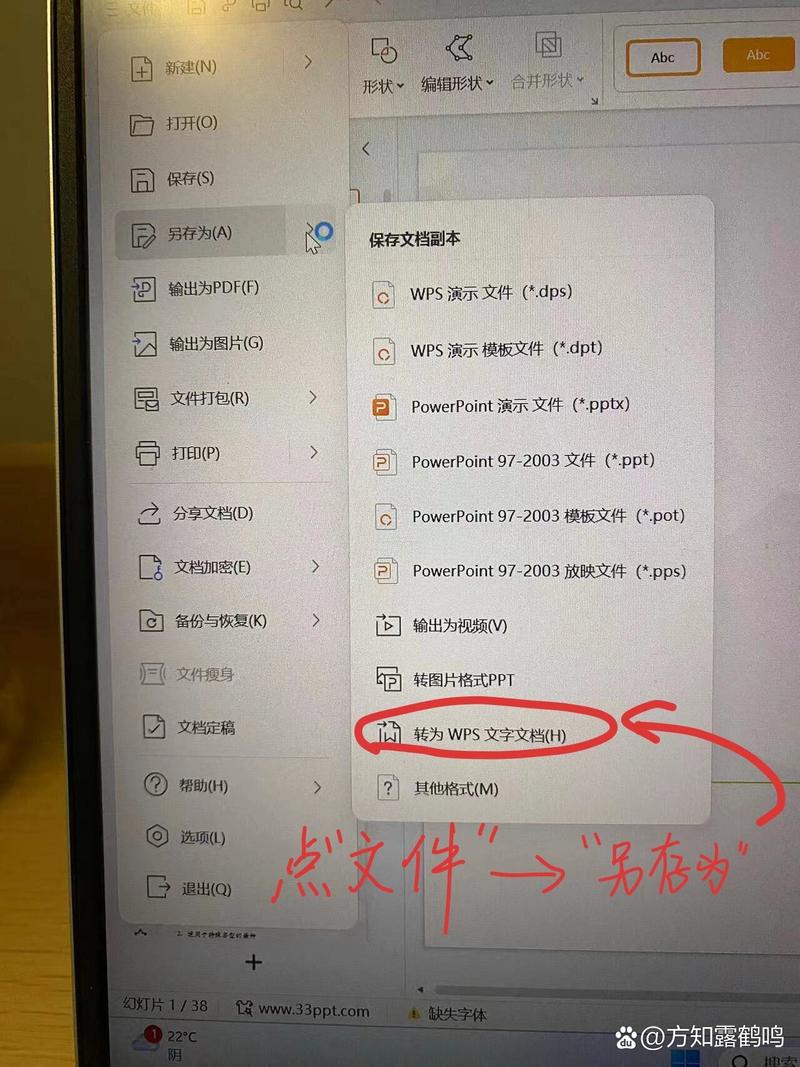
选择“从其他应用程序导入文本”。
浏览并找到你的Word文件,然后点击“插入”。
4、调整布局:根据需要对自动生成的幻灯片进行进一步美化和调整。
方法三:使用在线工具或第三方软件
市面上有许多在线服务及应用程序能够帮助用户轻松地完成这类转换工作,例如Smallpdf、Zamzar等网站提供了免费或者付费的服务来实现这一目的,操作步骤通常如下:
访问所选网站。
上传你的Word文档。
选择输出格式为PPT。
下载转换后的PPT文件。
相关问答FAQs
Q1: 我可以直接在Word里面把整个文档转换成PPT吗?
A1: Word本身并不支持直接将其转换为PPT格式,你可以利用上述提到的几种方法之一来实现这个目标,如果文档结构清晰且已正确应用了样式,则推荐使用方法二;如果想要更快捷方便的话,可以考虑借助于在线转换工具的帮助。
Q2: 转换后的PPT与原始Word文档相比会有什么不同?
A2: 由于Word主要用于文字编辑而PPT侧重于视觉展示,因此在转换过程中可能会出现一定程度上的信息丢失或格式变化,特别是当涉及到复杂表格、图表以及特定排版时,手动调整往往能获得更好的效果,图片链接也可能因路径问题而失效,请提前做好备份并检查最终版本以确保无误。
以上就是关于“怎么把word保存成ppt格式”的问题,朋友们可以点击主页了解更多内容,希望可以够帮助大家!
内容摘自:https://news.huochengrm.cn/cydz/13381.html
